Implantar um Pacote de Campos Personalizados no Salesforce¶
Introdução¶
Os campos personalizados do Salesforce podem ser exportados de uma instância do Salesforce e importados para outra. Depois de importar um pacote de campos personalizados do Salesforce, algumas configurações adicionais são necessárias para definir as configurações apropriadas de segurança e acessibilidade para os campos importados. Esta página descreve dois processos:
- Implantando um ZIP de campos personalizados: Como importar um pacote de campos personalizados pré-existente do Salesforce que existe como um arquivo ZIP.
- Definindo segurança e acessibilidade de campo personalizado: Como verificar a implantação de um pacote de campos personalizados do Salesforce e definir a segurança e a acessibilidade do campo personalizado.
Um pacote de campos personalizados do Salesforce para importação é fornecido como parte de alguns modelos de processo do Cloud Studio.
Implantar um ZIP de Campos Personalizados¶
Siga estas etapas para implantar um arquivo ZIP de campos personalizados no Salesforce. Se a instância do Salesforce não permitir que você implantar um ZIP de campos personalizados (como devido a restrições de permissão), siga o processo descrito em Adicionando campos personalizados manualmente no Salesforce para criá-los.
-
Abra o Salesforce Workbench.
-
Revise o Ambiente, especifique a Versão da API, concorde com os termos de serviço e clique no botão Login with Salesforce:
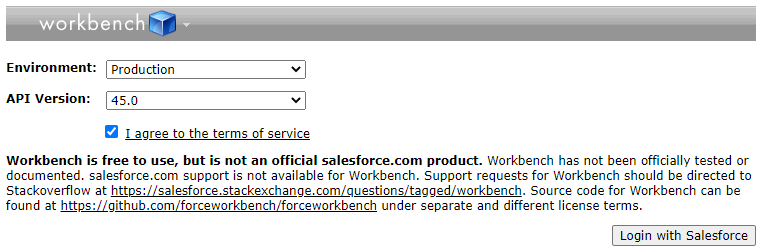
-
Se você ainda não estiver conectado ao Salesforce, a próxima tela solicitará que você faça login.
-
No cabeçalho do Salesforce Workbench, passe o mouse sobre Migration e selecione Deploy:

-
Na tela Deploy, clique em Choose File e navegue até o arquivo ZIP de campos personalizados do Salesforce. Quando carregado, clique em Avançar:
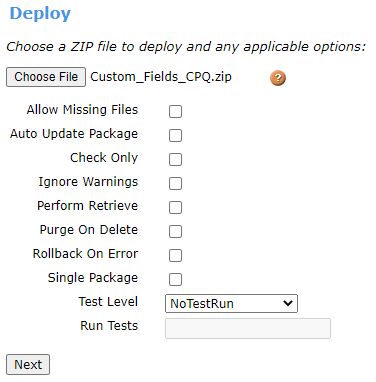
-
Após o carregamento do arquivo ZIP, clique em Deploy:
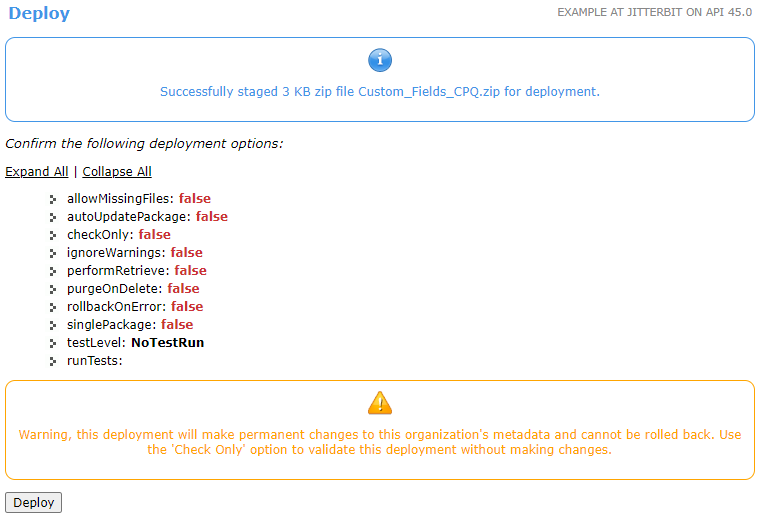
-
Revise os resultados na próxima tela, Metadata API Process Status.
Definir Segurança e Acessibilidade de Campo Personalizado¶
Siga estas etapas para verificar a implantação de um pacote de campos personalizados do Salesforce e definir a segurança e a acessibilidade do campo personalizado usando a interface do usuário do Salesforce Classic. As etapas são semelhantes usando o Salesforce Lightning Experience, exceto conforme indicado.
-
Faça login na interface do usuário do Salesforce Classic e clique em Configurar:

-
Na barra lateral esquerda em Criar, expanda a seção Personalizar e expanda o objeto ao qual deseja verificar se os campos personalizados foram adicionados. Neste exemplo, verificaremos um campo personalizado para o objeto Contatos, então expanda Contatos e selecione Campos:
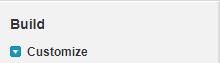
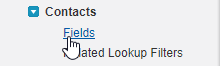
Dica
Se você não vir um objeto listado na interface do usuário do Salesforce Classic (como Fatura), clique em Mudar para o Lightning Experience e use o menu Gerenciador de objetos para localizá-lo.
-
Na tela Campos do objeto, na parte inferior da tela, na seção Campos e relacionamentos personalizados do objeto, verifique se os campos personalizados foram adicionados. Os campos personalizados são identificados pelo sufixo
__cnos valores da coluna API Name. Clique no link na coluna Rótulo do campo para acessar os detalhes de definição de um campo personalizado.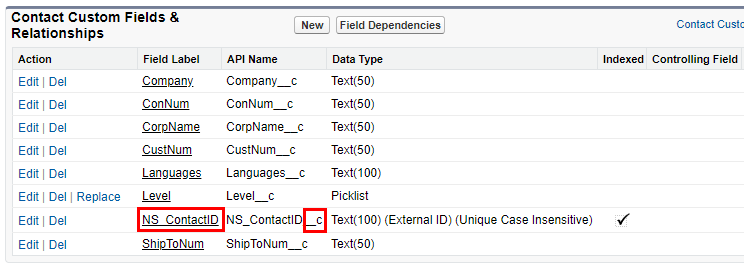
-
Depois de usar o link para o Rótulo de campo de um campo personalizado (neste caso,
NS_ContactID), clique em Definir segurança em nível de campo para definir as configurações de visibilidade de segurança em nível de campo apropriadas: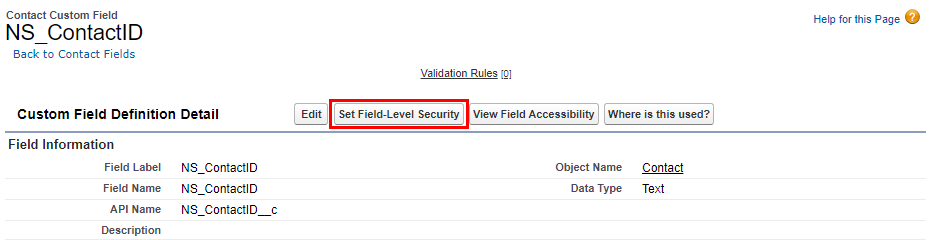
-
Na tela Definir segurança em nível de campo dos campos personalizados, defina as configurações de visibilidade de segurança em nível de campo apropriadas e clique em Salvar:
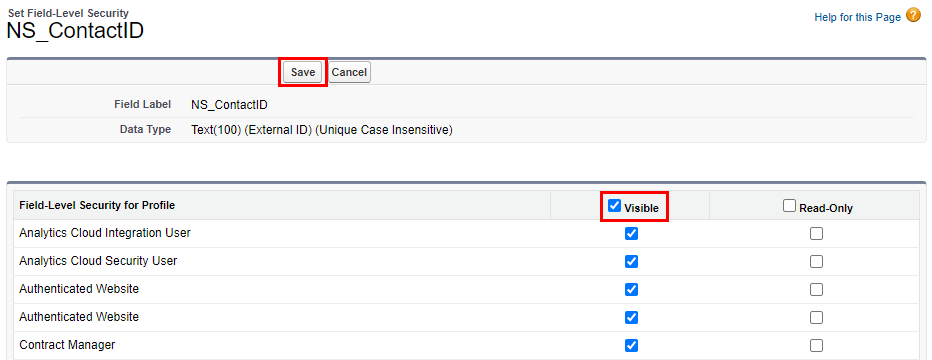
-
Isso retorna à tela anterior. Em seguida, clique em Exibir acessibilidade de campo para definir a acessibilidade de um campo específico:
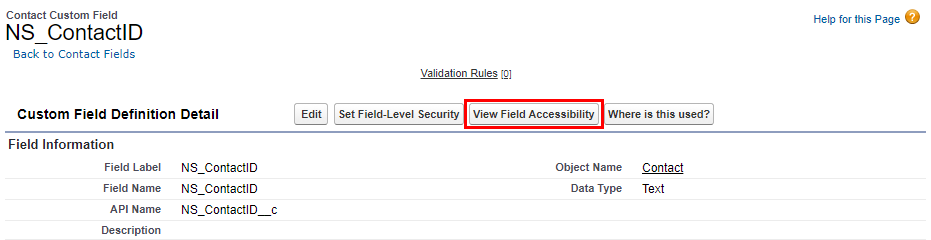
-
Na tela Acessibilidade de campo, no menu suspenso, selecione o mesmo campo personalizado (neste caso,
NS_ContactID) das etapas anteriores: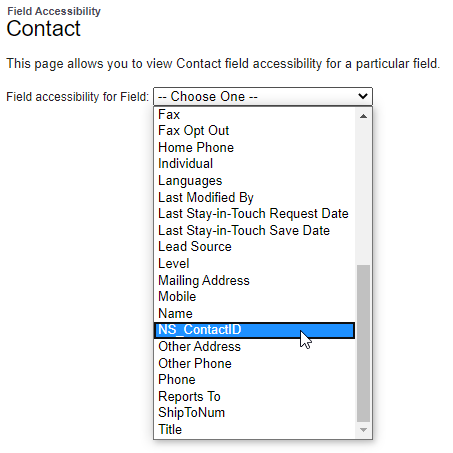
-
Nos perfis apropriados, clique no link Oculto na coluna Acesso ao campo para modificar a configuração do perfil Site autenticado:
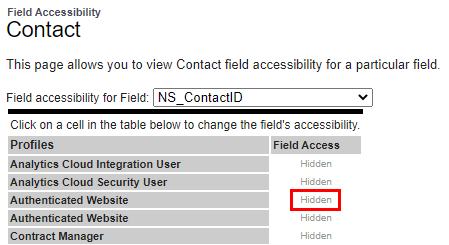
Nota
Se você não encontrar o perfil Authenticated Website na tela Field Accessibility, aplique as mesmas etapas para o perfil Analytics Cloud Integration User.
-
Na tela Configurações de acesso do campo, na seção Layout da página, marque a caixa de seleção Visível e clique em Salvar para confirmar as configurações. Você retornará à tela anterior, onde os perfis apropriados serão exibidos como Editáveis.
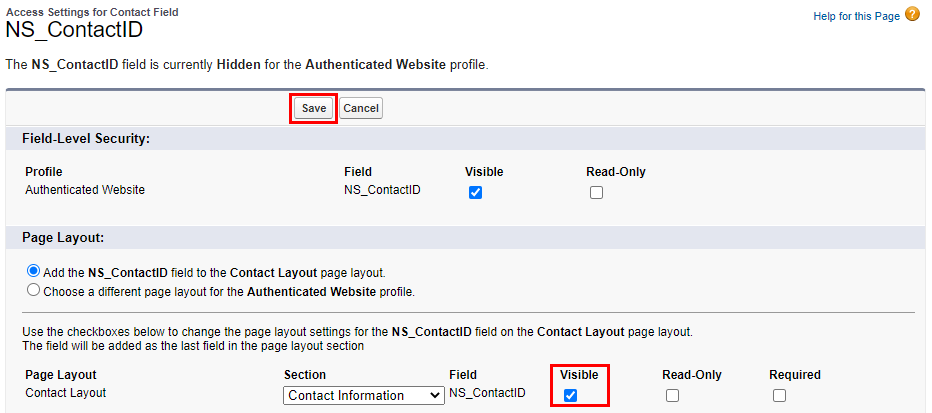
-
Repita o processo para cada campo incluído como parte do pacote de campos personalizados do Salesforce.